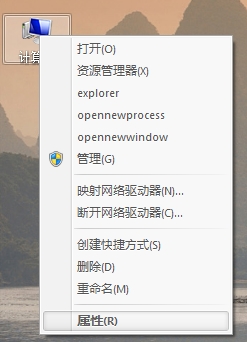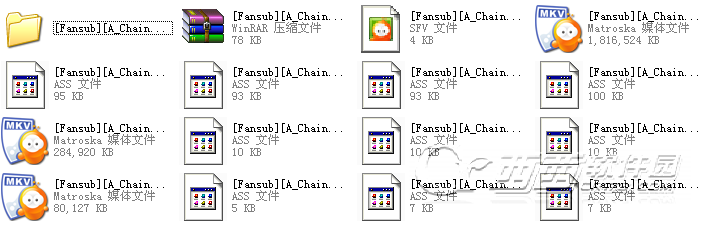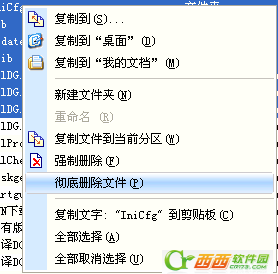现在的笔记本都有安装内置的无线网卡,在没有有线网络的情况下,我们可以用笔记本电脑的内置无线网卡连接局域网,进行笔记本之间的数据传输,文件共享。下面来看看怎么使用笔记本内置的无线网卡来连接局域网。
主机的虚拟AP配置1、在打开“无线网络连接属性”后,选择“无线网络配置”一项并单击右下角的“高级”按钮,(图1)。
2、在弹出的小对话框中,选择“仅计算机到计算机(特定)”,并且不要勾选“自动连接到非首选网络”,否则当附近有多个“接入点”时,计算机会按照首选网络的排列顺序自动建立连接(图2)。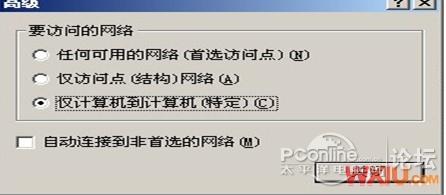
3、给这个无线局域网命名,以便其他计算机连接时好区分。这个名字相当于AP中的“SSID标示”,在“虚拟AP”中同样重要。在“无线网络连接属性”中单击“添加”按钮,即可出现“无线网络属性对话框”(图3)。
4、随后配置虚拟AP的IP地址,这一步和有线局域网的设置步骤相同(图4),至此,虚拟AP的配置工作完成。
无线接入虚拟AP的客户机的配置1、首先将无线结构设置成“仅计算机到计算机(特定)”,然后回到“无线网络配置配置”界面,单击“可用网络”中的“刷新”按钮。
2、这时虚拟AP的SSID标示边出现在列表中,选中它并单击确定,便完成了Ad-Hoc结构无线局域网的连接。若此时还有其他计算机要加入,设置步骤与客户机相同,只需稍加更改IP地址即可。
主机、副机的IP设置1、首先设置主机的无线网卡TCP/IP属性,在无线网络连接项属性对话框的“常规”选项卡中设置IP地址。两台机子设置成同网段的,例如:“192.168.0.X”(X是代表一个数值,从0到255都可以),子网掩码设置为255.255.255.0。进入副机的无线网卡TCP/IP属性,将IP地址和DNS地址全部选为自动获取,确定即可。
2、鼠标右击在任务栏右侧的无线网络连接状态指示图标,选择“查看可用的无线连接”,在弹出的对话框中点击“更改高级设置”,进入“无线网络连接属性”页面,在“无线网络配置”选项中,单击右下角的“高级”按钮。
3、在出现的页面中更改“要访问的网络”选项,即把“任何可用的网络”更改为“仅计算机到计算机”,并选中“自动连接到非首选的网络”,选项,按“关闭”结束此步骤。
主机、副机的网络设置
1、主机设置(1)选择作为主机的笔记本电脑,在“无线网络配置”页面,单击“首选网络”下方的“添加”按钮。弹出“无线网络属性”,在“服务设置标志SSID”栏中输入一个标志,输入的标志可以自己定义,这里选择的输入是“abc”。
(2)将“自动为我提供密钥”的对号去掉,将数据加密选项改成“已禁用”,依次点击“确定”按钮退出。然后在首选网络中出现刚才设置的“abc”网络。
2、副机设置(1)用鼠标右键单击任务栏右侧的无线网络连接状态指示图标,这时可以发现在弹出的“连接到无线网络”对话框中已经有了一个标志为“abc”的可用无线网络,然后点击“连接”按钮。
(2)如果把鼠标指针指向任务栏上的无线网络连接状态指示图标,可以看到两台笔记本电脑无线连接的有关情况,如速度、信号强度等。只要把需要交换数据的硬盘或文件夹设成共享之后,两台笔记本电脑就可以交换资料了。
上面介绍了在WindowsXP下使用笔记本内置无线网卡来配置局域网,笔记本虽然可以无线互连但是其可用性不高,网络传输的速率不能满足用户需求,建议还是选择有线网络或者是使用无线路由器进行组网。